어서오세요. 아마도 직장인분들 이라고 한다면 전부가 4대 사회보장보험에 가입이 되어있을겁니다. 이 부분에서 사업주가 부담하실것도 있고, 근로자가 부담을 하실것도 있답니다. 이번에는 2018년 4대보험요율에 대해 살펴볼겁니다.

또한 방문해주신 분들의 급여정보를 사용을 하셔서 오토로 2018년 4대보험요율로 계산을 해주시는 계산기도 안내를 해볼게요. 궁금하셨던 분들 안내 참고를 하셔서 사용을 해보시면 좋은데요
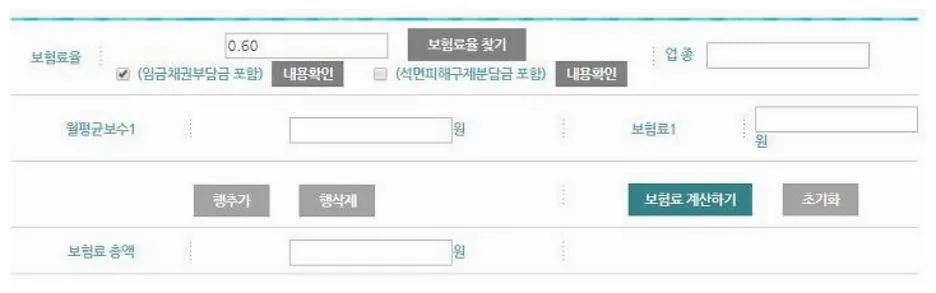
이 4대 사회보장보험에는 국민연금, 건강보험, 고용보험, 산재보험이 속하게 되시는데요. 급여가 올라가게 되면 알다싶이 부담하게 되어지는 금액도 커지죠.
자그러면 우선 확인을 해보기 위해 상단에 보이는것처럼 ‘국민연금’ 홈페이지로 접속을 해주셔야해요. 그렇게 하고 ‘자주찾는민원서비스’를 누르시고 밑에 ‘4대보험간단계산’을 눌러보세요.
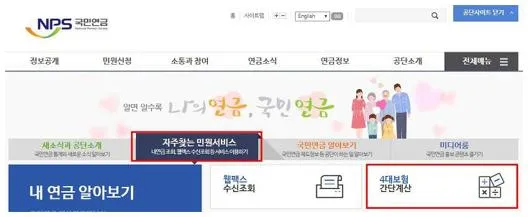
그러면 이렇게 간편하게 요율과 자기의 보험금을 계산해볼수 있는 계산기가 실행이 되실 겁니다. 우선 국민연금에 대하여 나오게 될텐데 요율은 소득의 9%인데요. 이때 근로자는 50%만 부담함녀 돼요.
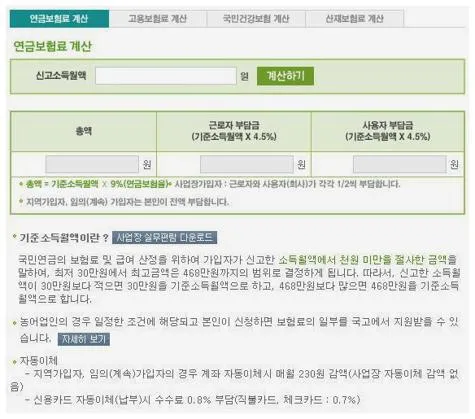
또한 다음은 고용보험료에 대해 나오게 되어지는데요. 이때 다니고있는 회사의 근로자수에 따라서 전체 보험료가 달라지게 되어 질 수가 있어요. 근로자는 실업급여 부분만 부담하게 되는데 0.65%만 부담하시면 됩니다.
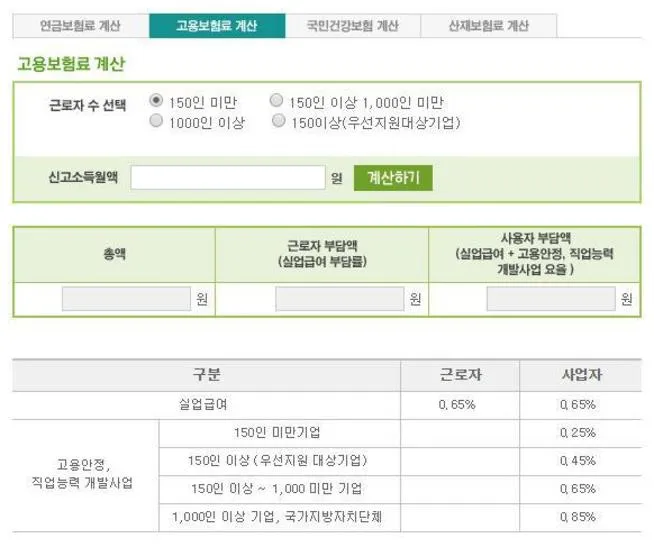
다음은 건강보험료입니다.건강보험료의 보험료율은 6.24%입니다. 근로자가 3.12%를 부담하게 되어지게 되며 사업주가 3.12%를 부담하게 되어 지죠. 또한 장기요양보험료가 추가적인 건보료의 7.38%가 붙게 돼요.
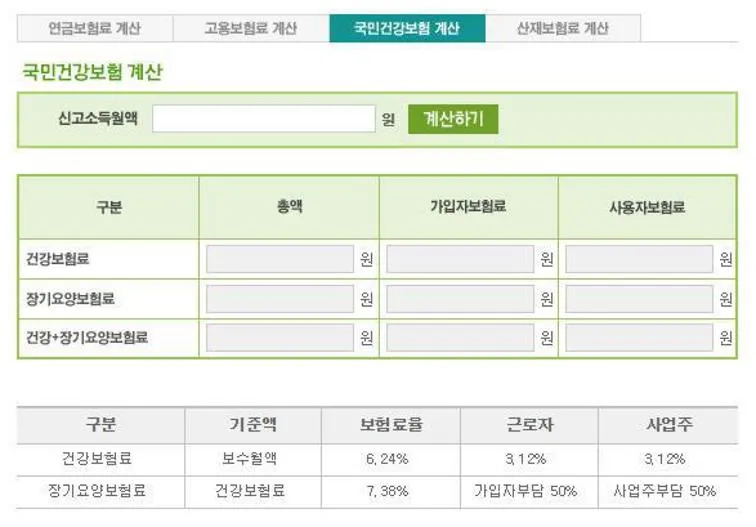
최종적으로 산재보험입니다. 클릭을 하게 되면 이러한 방법으로 각각 페이지가 이동을하게된답니다. 직종에 따라서 보험료율이 달리 됩니다. 위험한 직업군이라고 한다면 보다 높아지게 되겟죠. 오늘은 2018년 4대보험요율에 대해 안내를 해봤습니다. 궁금증 해결이 되었다면 좋겠네요. 그러면 이만 저는 물러가볼게요.
연관기사
인터넷 시작페이지 설정하는법
오늘 이 시간에는 인터넷익스플로러를 설정을 해보는 법에 대해 안내를 해보도록 하겠습니다. 브라우저를 실행을 해보시면 특정 페이지로 바로바로 연결되어지도록setting해보시는 방법이거든요. 일반적으로은 포털홈페이지로 연결한다면 간편합니다. 목차 인터넷 시작페이지 Internet Explorer 인터넷 옵션 선택 홈페이지 설정하기 인터넷 시작페이지 우리나라에 서는 어떻게 보면 포털사이트중에서는 네이버를 가장 많이 사용하실텐데요. 오늘은 인터넷 시작페이지를 설정을 해보시는법 알려드려 볼게요. 사실 알고보게 되면 대단히 간단합니다. 따라 한번setting을 해보세요. Internet Explorer 상단에보여지시는것과 같이 가장 가장 먼저 인터넷 시작페이지을 하기 위해서는 인터넷 익스플로러를 실행을 해주세요. ..
자세히 보기…
엡손 프린터 드라이버 다운로드 및 설치
이번에 포스팅해볼 주제는 프린터를 연결을 하시고 나서 실제 윈도우가 명령을 내리고 출력을 할수가 있도록 해주시는 프린터 드라이버를 인스톨 해보는 법에 대해 내용을 설명 해 드려보고자 하게 되는데요. 많이들 사용하시는 메이커중 하나가 엡손일것같은데요. 포토 프린터도 많이 사용하시죠. 이번엔 엡손 프린터 드라이버를 다운로드 하고 인스톨 하시는 방법에 대하여 소개해주도록 하겠습니다. 인스톨 CD가 없으신분들을 위한 내용일듯합니다. 최근에는 씨디 별로 이용하지 않더군요? 대부분 인터넷이 되어지다보니 그냥 다운을 받아 보게 되어지시는데요. 그렇기에 각 프린터 제조사들마다 드라이버를 전부 제공을 해주고 있죠. 어렵지 않게 사이트를 통하여 내가 원하시는 프린터 드라이버를 다운받아보시고 인스톨을 하실수가 있습니다. 먼..
자세히 보기…
인터넷 화면 캡쳐 프로그램 안내
어서오세요 감사한 하루 보내고 계신 건가요? 요즘 날씨가 무척이나 따듯하고 좋습니다.. 정말 날씨가 좋으니 이번 주말에는 어디로 나가보셔야할듯한데요. 이번에는 캡쳐도구를 내용을 설명 해 드려 보도록 할겁니다. 인터넷 화면 캡쳐 해주시는 도구인데요. 인터넷 캡쳐를 수작업으로 하시려면 정말 불편하고 어려워 졌네요. 그림판에 붙여넣기하시면서 하시려면 정말 어렵고 힘들죠. 전용으로 이러한 작업을 해주시는 꽁짜 프로그램이 있는데요 바로 알캡쳐라는 프로그램입니다. 이 인터넷 화면 캡쳐 프로그램을 사용해 보시면 상당히 편리하고 쉽게 단번에 전체화면 페이지를 단일의 그림화일로 저장해서 보관하실수가 있습니다. 보이는것 처럼 이 프로그램에는 여러가지 기능이 들어가있는데요. 무엇보다 알캡쳐는 꽁짜로 제공이 되어지는게 그 이..
자세히 보기…